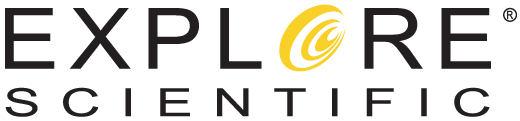Explore Die Kundendienstabteilung von Scientific erhielt zu Beginn des Septembers Anrufe, die wir in Bezug auf die Netzwerkverbindungsprobleme des PMC-Ahnels für EXOS2 und die G11-Mounten mit einigen Versionen von Windows 10 genau überwacht haben. Beachten Sie, dass iPad-Benutzer nicht betroffen sind.Zusätzlich werden Benutzer des IEXOS100 von diesem Windows 10 -Problem nicht beeinflusst.
Was sind die spezifischen Probleme mit dem Windows 10 -Netzwerk?
Anscheinend gibt es nicht dokumentierte Änderungen von Microscoft zum Windows 10-Betriebssystem, um zu verhindern, dass der Computer die IP-Adresse akzeptiert, die vom PMC-acht ausgegeben wird. Dies wirkt sich nicht auf alle Versionen von Fenster 10 aus. Bisher haben wir Berichte, dass sich die Änderung auswirkt:
- Windows 10 Home Ver 1909 Build 18363.1082
- Windows 10 Pro Ver 10.0.18362
- Windows 10 Pro Ver 10.1.18363
Insbesondere ist das Problem, dass die DHCP -Antwort aus dem RN -131 -Modul im PMC8 -EXOS2 durch diese Version von Windows nicht erkannt wird. Das Ergebnis ist, dass Windows standardmäßig zu seiner internen IP -Adresse von 169.254.xx.xx.
Die aktuelle Lösung
Wir haben eine Arbeit erstellt, die es Ihren PCs ermöglicht, mit dem EXOS2 über WLAN zu funktionieren. Die Lösung (zu diesem Zeitpunkt, da wir weiterhin nach einem besseren Weg nach vorne suchen) können Sie über WLAN für Explorestars mit dem EXOS2 eine Verbindung herstellen oder mit dem Konfigurationsmanager vom WLAN zum Seriennodus wechseln. Sie können Ihren PC jedoch nicht mit der vorhandenen Lösung eine Verbindung zum Internet herstellen. Um eine Verbindung zum Internet herzustellen, nachdem Sie die Lösung eingesetzt haben, müssen Sie die Einstellungen im Zusammenhang mit der Lösung rückgängig machen.
Der letzte Punkt, wir haben festgestellt, dass die Windows -Firewall keine Probleme verursacht. Es kann eingeschaltet sein.
1. Woher weiß ich, ob dieses Problem mein Hauptverbindungsproblem ist?
Sie können herausfinden, ob Sie an diesem Problem leiden, indem Sie sich die IP-Konfiguration Ihres Windows-Boxs ansehen, nachdem Sie eine Verbindung zum PMC-acht-WLAN-Netzwerk hergestellt haben. Klicken Sie in Windows auf das Suchglas im Tablett und geben Sie CMD ein. Öffnen Sie die Eingabeaufforderung -App. In der App sehen Sie eine Befehlszeilenschnittstelle. Geben Sie "ipconfig" ein (Anführungszeichen nicht enthalten) und geben Sie ein. Sie erhalten die IP des Windows -Computers. Wenn es Ihnen zeigt, dass die IP 169.254.xx.xx ist (.xx bedeutet was auch immer), dann sind Sie betroffen. Eine korrekte IP für Ihr Windows-Box, wenn sie korrekt mit der PMC-Acht verbunden ist, beträgt 192.168.47.11.
2. OK, ich kann keine Verbindung herstellen und habe die falsche IP -Adresse in IPConfig. Was kann ich tun?
Dies ist die Zeit, um die Arbeiten auszuführen.
a. Schalten Sie die PMC-acht aus
b. Geben Sie Ihre drahtlosen Verbindungen auf, indem Sie auf das Signalstärkesymbol im Tablett klicken. Schalten Sie Ihr WLAN aus. Dann schalten Sie es wieder ein.
c. Klicken Sie auf das Suchsymbol im Tablett und geben Sie "Einstellungen" ein. Öffnen Sie die Einstellungs -App. Klicken Sie auf das Netzwerk- und Interneteinstellungen
d. Doppelklicken Sie auf den WLAN -Eintrag auf der linken Seite. Dadurch wird das Fenster WLAN -Einstellungen geöffnet.
e. Klicken Sie auf der rechten Seite auf den Eintrag "Adapteroptionen ändern". Dies öffnet ein Fenster mit der Liste der Adapter in Ihrer Maschine.
f. Doppelklicken Sie auf den WLAN -Adapter. Dies öffnet das WLAN -Statusfenster.
g. Klicken Sie im Fenster WLAN -Status auf die Schaltfläche Eigenschaften. Dies öffnet das WLAN -Eigenschaftenfenster.
h. Im WLAN -Eigenschaftenfenster scrollen Sie nach Bedarf in der Liste der Eigenschaften nach unten. Doppelklicken Sie in der Linie mit IPv4 auf diese Zeile. Dies öffnet das Internet Protocol Version 4 Properties -Fenster
ich. Im Fenster Eigenschaften sehen Sie ein Optionsfeld, das stehtIP -Adresse automatisch erhalten. Es wird gesetzt. Unter diesem Optionsfeld ist eine beschriftet Verwenden Sie die folgende IP -Adresse. Stellen Sie das Optionsfeld ein. Dies ermöglicht Änderungen an den darunter liegenden IP -Adressfeldern. Zu diesem Zeitpunkt haben wir dabei, dass Sie PC eine statische IP -Adresse haben. Eine besondere Sache daran ist, dass Sie dies dem Internetzugang in Nicht-PMC-acht-Netzwerken entziehen. Hoffentlich wird dies etwas sein, das wir in naher Zukunft überwinden werden.
j. In den IP -Adressfeldern Typ 192 168 47 11. Sie können mit Ihrer Maus in jedes Feld klicken
k. Im Feld Subnetzmaske Typ 255 255 255 0.
l. Im Feld Standard -Gateway -Feld 192.168.47.1
m. Drücken Sie OK, um dieses Fenster zu beenden. Drücken Sie OK, um das Fenster WLAN -Eigenschaften zu beenden.
n. Schalten Sie die PMC-acht ein.
Ö. Wählen Sie nach dem Stiefel das PMC-acht-WLAN-Netzwerk aus. Ihr PC sollte jetzt eine Verbindung herstellen.
Das ist das Verfahren. Zu diesem Zeitpunkt können Sie WLAN zwischen der PMC-Acht und dem PC durchführen. Aber der PC kann jetzt nicht ins Internet gehen. Der CM funktioniert an diesem Punkt, um in den Seriennodus zu wechseln, oder Explorestars werden funktionieren.
3. Wie bekomme ich meinen PC wieder ins Internet, wenn ich mit dem PMC-acht fertig bin?
a. Führen Sie die Schritte 2.C - 2.H.
b. Im Fenster Eigenschaften sehen Sie ein Optionsfeld, das stehtIP -Adresse automatisch erhalten. Stell es ein.
c. Drücken Sie OK, um dieses Fenster zu beenden. Drücken Sie OK, um das Fenster WLAN -Eigenschaften zu beenden.
Sie können immer zu einem Befehlsfenster gehen und herausfinden, was der IPConfig ist. Es wird 192.168.47.11 sein, wenn Sie es durch die Einstellungen erzwungen haben, und es wird noch etwas anderes sein, wenn Sie über Ihren Home WiFi -Router mit dem Internet verbunden sind. Es wird nicht 169.254.xx.xx sein, es sei denn, Sie sind zerstört.
Das bringt dich also zum Laufen. Wir glauben, dass jeder mit einem PMC-acht und einem Windows-Box irgendwann bitiert wird, wenn seine Windows-Version aktualisiert wird. Wir haben nicht versucht, die letzte Windows -Version herauszufinden, die funktioniert hat, aber wir wissen, dass es eine frühere gab, die auf diese Weise nicht gestört wurde.